wps答题横线怎么打错了
更新时间:2024-04-16 18:04:56作者:yang
在使用wps答题时,我们经常需要使用横线进行标记或划分,有时候我们可能会不小心打错横线,这时该如何修改呢?幸运的是wps答题提供了简单的修改方法。只需选中错误的横线,然后点击鼠标右键,在弹出的选项中选择删除或撤销格式即可。通过这样简单的操作,我们可以轻松地修正打错的横线,提高文档的整洁度和准确性。享受使用wps答题带来的便利,同时也要熟悉其各种功能,让我们的工作更加高效和专业。

关于wps中输入空格后下划线不显示的问题
目前接到用户反馈,使用升级后的wps版本打开文档,并在文档中设置了下划线,发现输入空格后下划线不显示。
出现这种情况是由于这些文档并非由wps创建,而是由微软OFFICE创建,并在微软中设置取消了“为尾部空格添加下划线”(微软功能)属性。
目前wps新版本支持读取在微软中做的这种文档属性设置,因此不显示空格下划线了。
wps已经在新版本中添加了“为尾部空格添加下划线”选项,勾选就可以显示了。
入口:点击左上角蓝色“wps文字”,下拉菜单点击“选项”,在选项窗口中,点击“常见与保存”,在“兼容性选项”中勾选“为尾部空格添加下划线”即可。如图:

以上就是如何解决wps答题横线输入错误的全部内容,如果出现这种现象,您可以根据本文提供的方法进行解决,希望对大家有所帮助。
- 上一篇: usb音响连接电脑怎么没声音
- 下一篇: 电脑微信聊天记录是哪个文件
wps答题横线怎么打错了相关教程
-
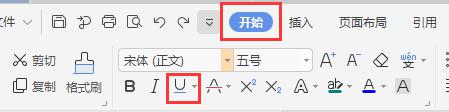 wps怎么在字里面加横线
wps怎么在字里面加横线2024-02-07
-
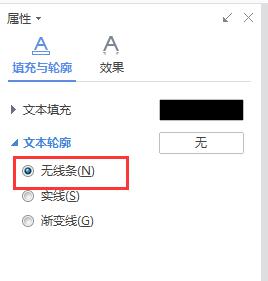 wps形状里面化的横线怎么去除
wps形状里面化的横线怎么去除2024-05-06
-
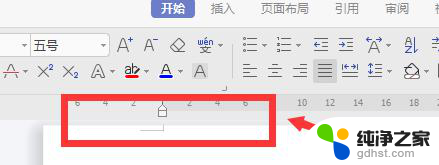 wps文档怎么不显示标题了
wps文档怎么不显示标题了2024-04-01
-
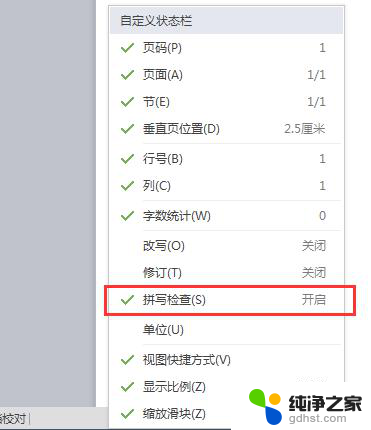 wps回车后光标下多一根横线
wps回车后光标下多一根横线2024-04-26
电脑教程推荐
- 1 插入u盘在电脑上怎么打开
- 2 文档怎么解除只读模式
- 3 微信登录不了是什么原因
- 4 奇瑞qq怠速忽高忽低怎么回事
- 5 阿里云盘 网络错误
- 6 word里表格怎么居中
- 7 苹果手机亮度怎么自动调节
- 8 电脑识图提取文字快捷键
- 9 怎么设置录音机不显示在屏幕手机
- 10 哔哩哔哩app视频缓存位置